Converta, edite e compacte vídeos/áudios em mais de 1000 formatos com alta qualidade.
Como compactar MP4 sem perder qualidade [Windows/Mac/Online]
MP4 ainda é considerado o melhor formato hoje. Com sua excelente compatibilidade e qualidade, sem dúvida ainda é a escolha de muitos. No entanto, com plataformas de compartilhamento de vídeo que divulgam MP4, as pessoas baixam muitos deles e depois encontram armazenamento insuficiente. A compactação de vídeos MP4 é necessária para resolver essa desvantagem do MP4. Felizmente, você encontrou esta página! Confira estas 5 ferramentas que podem compactar arquivos de vídeo MP4 para economizar mais espaço!
Lista de guias
Parte 1: A melhor ferramenta para compactar vídeo MP4 sem perder qualidade Parte 2: Como compactar vídeos MP4 através do Handbrake [Tutorial] Parte 3: As etapas detalhadas sobre como compactar vídeos MP4 com VLC Parte 4: 2 maneiras fáceis de compactar vídeos MP4 online gratuitamente Parte 5: Perguntas frequentes sobre como compactar vídeos MP4Parte 1: A melhor ferramenta para compactar vídeo MP4 sem perder qualidade
Se você está procurando uma ferramenta de primeira linha que possa compactar arquivos de vídeo MP4 com eficiência, então o 4Easysoft Total Video Converter é o que você está procurando. Esta ferramenta está integrada com um recurso Video Compressor que permite redimensionar seus arquivos MP4 e oferece opções de ajustes de qualidade. Você pode melhorar a qualidade dos seus arquivos de vídeo MP4 por meio dessas opções. Além disso, também possui recursos avançados de corte. O que o trim pode fazer na compactação de vídeos MP4? Através deste método, você pode cortar as partes desnecessárias de um vídeo, o que, dessa forma, poderá diminuir o tamanho do seu vídeo. Esses recursos são feitos para dar suporte a esta ferramenta, e para saber como executá-los siga os passos abaixo!

Infundido com opções de ajustes de vídeo que permitem modificar a resolução, taxa de bits, formato, tamanho do seu vídeo, etc.
Equipado com recursos avançados de edição de vídeo, como cortar, cortar, girar, filtros, efeitos, temas e muito mais.
Ofereça um recurso de visualização que pode ajudá-lo a monitorar as alterações aplicadas ao seu vídeo.
Apoie a tecnologia de IA responsável por aumentar a escala dos vídeos e melhorar sua qualidade.
100% Seguro
100% Seguro
Método 1: use o recurso integrado da ferramenta Compressor de vídeo recurso.
Passo 1Baixe e instale o Conversor de vídeo total 4Easysoft ferramenta em seu computador Windows ou Mac. Depois disso, inicie-o, clique no botão Caixa de ferramentas guia e selecione Compressor de vídeo das opções para compactar vídeos MP4.

Passo 2Em seguida, importe o vídeo que deseja compactar marcando a opção Adicionar botão com o Mais ícone. Depois disso, modifique o tamanho do arquivo MP4 inserindo o valor mais baixo no Tamanho campo de entrada em comparação com seu tamanho padrão. Você também pode usar o controle deslizante para modificá-lo muito mais rapidamente.
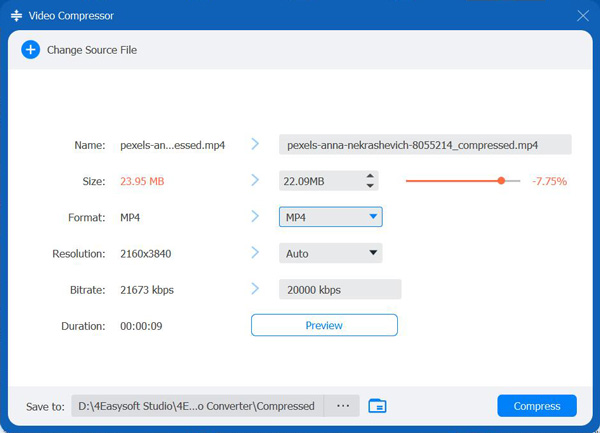
etapa 3Você também pode alterar a resolução, taxa de bits e duração do seu vídeo e optar por exportá-lo em um formato diferente. Para verificar se as configurações atingiram sua expectativa, clique no botão Visualizar. Se estiver satisfeito com as configurações, marque o botão Compactar para salvar o arquivo MP4 compactado em seu armazenamento local.
Método 2: Alternativamente, você pode usar esta ferramenta Aparador de vídeo recurso para cortar algumas partes do seu vídeo MP4 para torná-lo menor que o original.
Passo 1Inicie o Conversor de vídeo total 4Easysoft ferramenta em seu computador, selecione a ferramenta Caixa de ferramentas guia, procure Aparador de vídeo nas opções e clique nele para reduzir os vídeos MP4.

Passo 2Depois disso, marque o Adicionar botão com o Mais ícone, selecione o vídeo que deseja compactar e clique em Abrir. Em seguida, arraste o ícone integrado da ferramenta cortador no Barra de progresso para cortar ou aparar as partes desnecessárias do início e do fim do seu vídeo MP4. Você também pode optar por fazer Divisão Rápida para cortar ou dividir seu vídeo rapidamente.
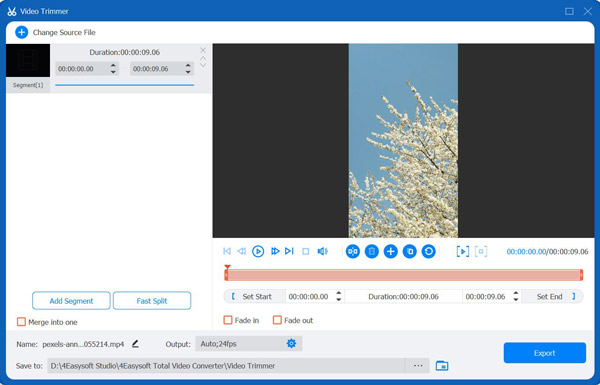
etapa 3Em seguida, mesmo que a ferramenta mantenha a qualidade do seu vídeo após muitas modificações, você ainda pode melhorá-lo. Clique no Configurações de saída com o Engrenagem ícone e escolha sua resolução preferida, taxa de quadros, qualidade, etc. Quando terminar, marque o OK botão e clique no Exportar botão para salvar seu vídeo MP4 compactado em seu armazenamento local.
Parte 2: Como compactar vídeos MP4 através do Handbrake [Tutorial]
Agora que você sabe como compactar arquivos MP4 usando 4Easysoft Total Video Converter de duas maneiras, Freio de mão, por outro lado, também é capaz de compactá-los. Handbrake é um código aberto desenvolvido por voluntários principalmente para converter vários arquivos de mídia. Ao contrário de qualquer outra ferramenta disponível hoje, o Handbrake é uma plataforma multiplataforma que pode ser usada em Windows, Mac e Linux. No entanto, esta ferramenta oferece recursos mínimos e é bastante complexa para alguns. Mas esta é uma das melhores opções se você deseja uma ferramenta gratuita para ajudá-lo a compactar vídeos MP4. Para compactar arquivos de vídeo MP4 usando o Handbrake, aqui estão as etapas:
Passo 1Baixe e instale o Freio de mão ferramenta no seu computador, depois disso, inicie-a e clique no botão Código aberto no canto superior esquerdo da ferramenta.
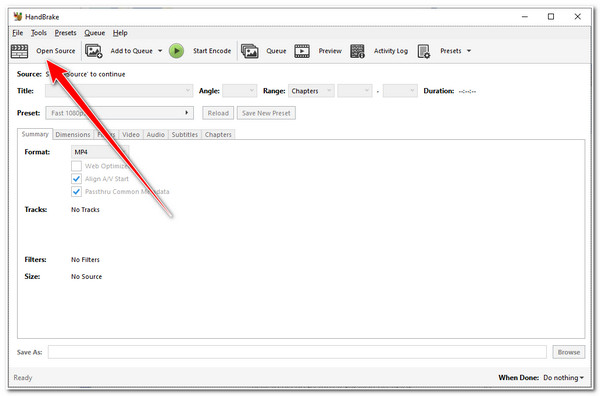
Passo 2Em seguida, procure o arquivo MP4 que deseja compactar no Janela de pasta, selecione o arquivo e marque Abrir. Depois, selecione MP4 debaixo de Menu suspenso Formatar e prossiga para o Vídeo aba.
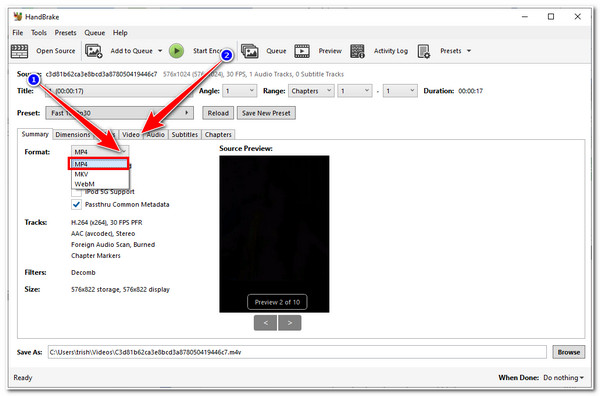
etapa 3Então escolha H.264 sobre Codificador de vídeo e mude o Taxa de bits valor para qualquer um entre 3.500 a 6.000 Kbps. Quando terminar, clique Iniciar codificação para iniciar o processo de compactação.
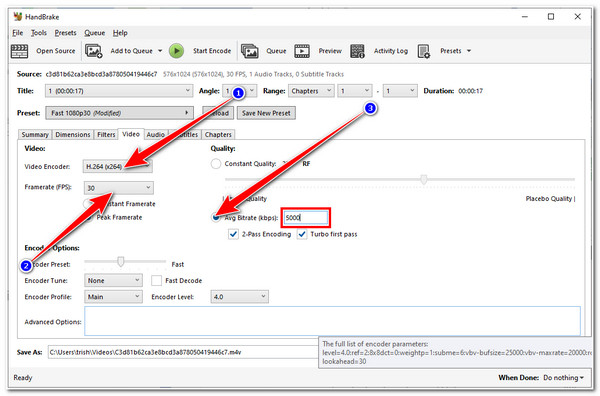
Parte 3: As etapas detalhadas sobre como compactar vídeos MP4 com VLC
Alternativamente, você também pode utilizar Reprodutor de mídia VLC para compactar arquivos MP4. O VLC não é apenas um reprodutor de mídia que suporta vários formatos de arquivo, mas também possui a capacidade de compactar vídeos no formato MP4. Além disso, esta é uma ferramenta gratuita que você pode usar qualquer um de seus recursos sem custar nenhum dinheiro. No entanto, você não terá uma visualização do seu arquivo após configurar alguns parâmetros. Além disso, não espere que seu vídeo tenha a mesma qualidade de antes porque, após o inconveniente processo de tentativa e erro, o VLC fará alterações, resultando em uma enorme perda de qualidade. Mas o VLC ainda pode fornecer um serviço de compactação MP4; Como você vai usá-lo? Siga os passos abaixo:
Passo 1Baixe o VLC Media Player em seu site oficial. Depois disso, inicie-o, selecione o Cardápio guia e clique no Converter/Salvar botão.
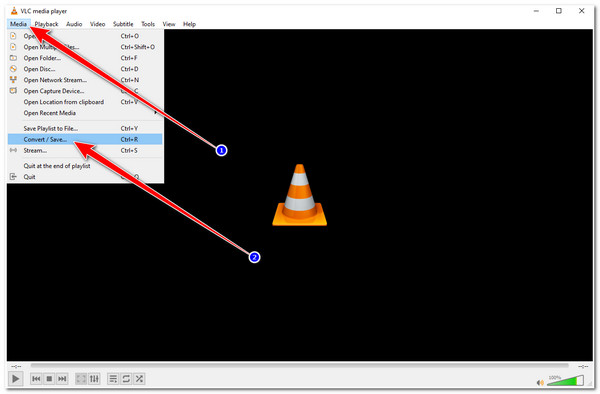
Passo 2A seguir, no Arquivo aba, marque a Adicionar botão com o Mais ícone, navegue no Vídeo MP4 você deseja compactar, selecione Abrire clique no Converter/Salvar botão.
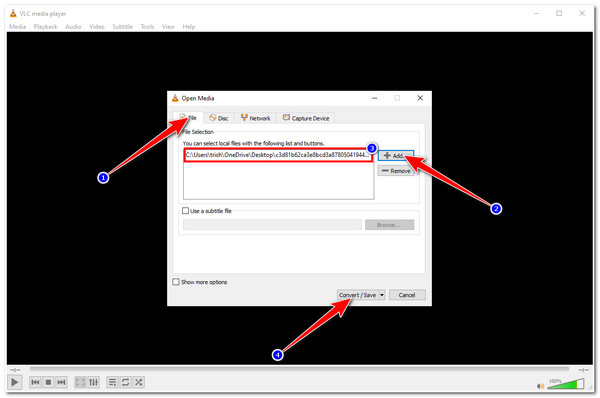
etapa 3Depois disso, selecione Vídeo - H.264 + MP3 (MP4) debaixo de Menu suspenso do perfil opção. Isso garante que ele ainda será salvo como um vídeo MP4 após compactar o arquivo. Em seguida, marque o Editar perfil selecionado com o Chave inglesa ícone para prosseguir com o processo de compactação MP4.
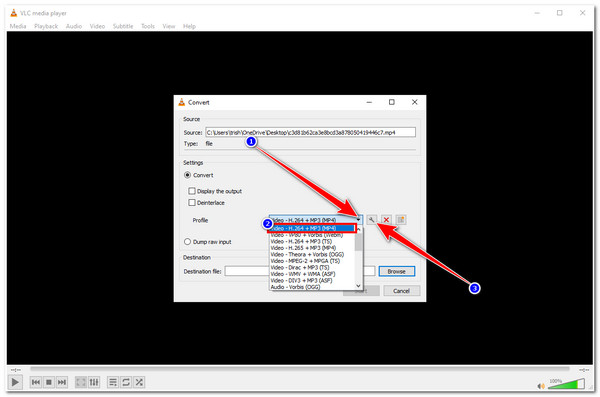
Passo 4No Edição do perfil guia, selecione o Codec de vídeo aba. Aqui você pode diminuir o Taxa de bits do seu vídeo MP4. Infelizmente, o VLC não permitirá que você veja a taxa de bits atual do seu vídeo; é aqui que ocorre o processo de tentativa e erro. Portanto, neste caso, você precisa inserir um valor igual ou inferior a 3.500 Kbps para reduzir o tamanho do arquivo. Você também pode ajustar a qualidade e a resolução do seu vídeo. Depois disso, clique no Salvar botão.
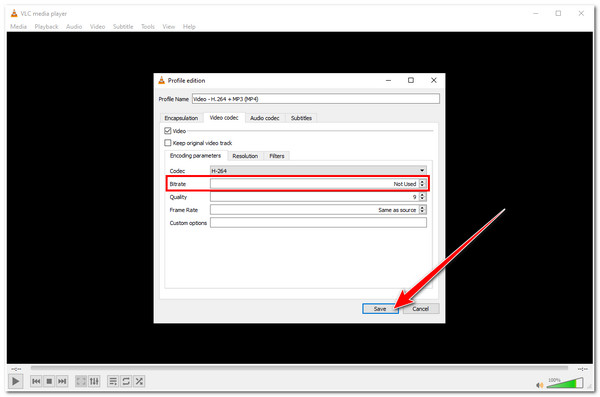
Etapa 5Se você estiver satisfeito com suas configurações, marque a caixa Salvar botão. Em seguida, selecione um destino de arquivo em Arquivo de destino. Clique no Navegar botão, selecione uma pasta e marque o Salvar botão. Depois disso, escolha Começar. Se ainda precisar compactar o tamanho do arquivo MP4 após verificar o resultado, será necessário fazer o processo novamente.
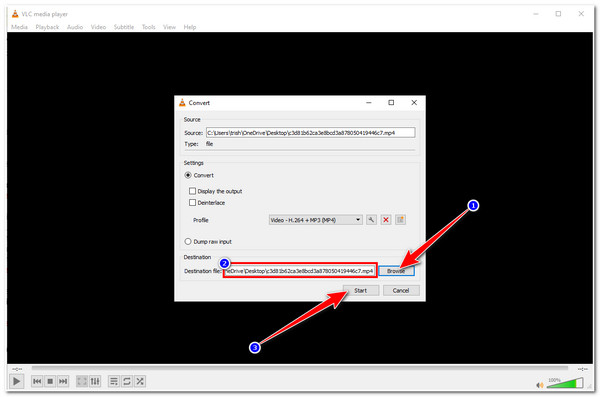
Parte 4: 2 maneiras fáceis de compactar vídeos MP4 online gratuitamente
Você também pode procurar ferramentas que compactam MP4 online para expandir suas escolhas. Neste artigo, coletamos duas das melhores ferramentas para compactar e reduzir o tamanho dos arquivos de vídeo MP4. Descubra ambos abaixo:
1. VEED.IO
O primeiro da nossa lista é o VEED.IO. Esta ferramenta possui um compressor MP4 que permite reduzir o tamanho do vídeo com formatos MP4. Além disso, são necessárias apenas algumas etapas para compactar seu vídeo MP4; você apreciará como a ferramenta foi feita, que visa claramente proporcionar facilidade de uso aos usuários. Você só precisa fazer upload do seu arquivo de vídeo MP4 e ver o tamanho exato que ele reduzirá em relação ao tamanho original do seu arquivo de vídeo MP4. Além disso, também possui opções de ajustes de saída, onde você pode modificar a qualidade e a resolução do seu vídeo. No entanto, o recurso de compactação MP4 desta ferramenta reduz um mínimo de qualidade, portanto, espere que a saída seja diferente do original.
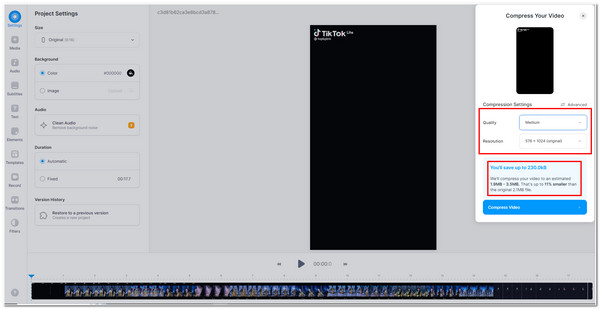
2. Clidídeo
Outra ferramenta que pode diminuir o tamanho do seu arquivo MP4 é Clideo Comprimir MP4 recurso. Também é direto, fácil de entender e possui uma interface muito amigável. Esta ferramenta permite compactar vídeos MP4 de até 500 MB em apenas algumas etapas fáceis. Você só precisa acessar o recurso Compress MP4 do Clideo e enviar seu arquivo do armazenamento local do seu dispositivo, Google Drive ou Dropbox. Aí espere a ferramenta fazer o upload do seu arquivo e assim que ele já estiver carregado, você verá a quantidade que a ferramenta retirou do seu arquivo de vídeo e pronto; clique no botão Download e pronto. No entanto, usar a versão gratuita do recurso de compactação MP4 desta ferramenta deixará uma marca d’água em sua saída.
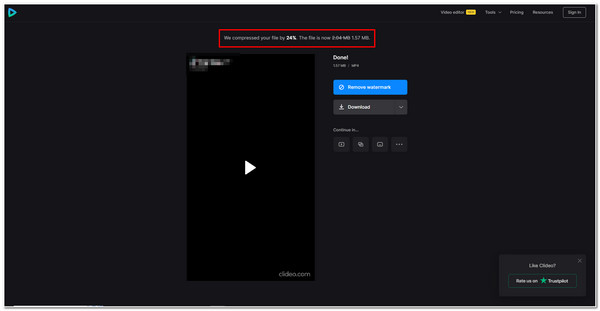
Parte 5: Perguntas frequentes sobre como compactar vídeos MP4
-
1. Qual seria o melhor valor de taxa de bits para compactar arquivo de vídeo MP4?
Se você tiver um arquivo de vídeo MP4 com resolução de 1080p, a taxa de bits ideal é de 3.500 a 6.000 Kbps. Por outro lado, se desejar compactar vídeo MP4 de 720p, você pode definir a taxa de bits para 5.000 Kbps.
-
2. A compactação de vídeo MP4 afeta sua qualidade?
A redução da qualidade sempre faz parte das consequências de qualquer processo de compressão. Mas, se você fez pequenos ajustes nos parâmetros de um vídeo específico, especialmente na taxa de bits, não notará a diferença entre o original e o compactado.
-
3. Qual é a melhor maneira de reduzir o tamanho do vídeo MP4 sem perda de qualidade?
Se precisar compactar o MP4 sem comprometer sua qualidade, a melhor opção seria cortar o vídeo. Cortar as partes inicial ou final do vídeo ajudará a reduzir o tamanho do arquivo.
Conclusão
É isso! Essas são as ferramentas que você pode usar para compactar arquivos de vídeo mp4. Como você notou, o VLC e o Handbrake são ferramentas gratuitas, mas apresentam desvantagens; eles compactam tamanhos de arquivos de vídeo MP4, mas incluem qualidade. O mesmo acontece com as ferramentas online; eles comprimem, mas perdem um pouco de qualidade e aplicam uma marca d’água neles. Ainda assim, a melhor escolha é o Conversor de vídeo total 4Easysoft ferramenta! Ele não fornece apenas uma solução, mas duas maneiras de compactar seus arquivos MP4 gratuitamente! Além disso, também oferece a opção de aprimorá-lo de acordo com suas necessidades! Sinta-se à vontade para visitar o site oficial para saber mais sobre esta ferramenta e experimente usá-la hoje mesmo!
100% Seguro
100% Seguro


